海蜘蛛路由配置图
海蜘蛛路由超详细配置工具

1.2. 功能介绍
系统功能介绍
路由功能
防火墙功能
流量控制
VPN 功能
上网管理功能
ADSL/DHCP 光纤接入 ICMP/SYN/UDP 攻击防御 上传/下载限速 PPTP VPN 服务
基于对象的管理(IP/时间/端口/协 议 )
静态路由 动态域名解析
UDP Flood/IP 碎片防御 共享或单机限速 SSL VPN 服务
3.4. 报警设置 3.5. 定时关机 & 重启 3.6. 远程唤醒(WOL) 3.7. 网卡驱动模块 3.8. 保存 & 重启 3.9. 启动菜单配置
•
第 2 章 海蜘蛛路由首页 部分 II. 系统设置
第 2 章 海蜘蛛路由首页
单击海蜘蛛路由左上方 logo 图标即可进入海蜘蛛路由首页界面 以下图片显示的是各个接口的物理状态,如图:
表 1.2. 附加功能介绍
1.3. 技术特性
第 1 章 系统介绍
1.3. 技术特性
• 支持光纤(静态/动态 IP 地址)、ADSL/PPPoE 等多种接入方式 • 支持静态路由、智能动态路由 • 支持策略路由、带宽叠加、多线路负载均衡 • 支持 SSL/PPTP/L2TP VPN、支持 IPIP/GRE/SIT 隧道 • 支持 VLAN 网络环境 • 支持快速转发(小包优先),吞吐量最高可达 200Mbps,最多 210Kbps • 支持流量控制与 QoS (包括客户端) • 支持 UPnP、端口回流、DMZ 主机 • 支持局域网 PPPoE 服务器、RADIUS 认证 • 支持一个网卡绑定多个 IP 地址 • 支持每个外网网卡拨多个 ADSL 帐号
网吧新空气 网吧行业第一媒体 网吧技术论坛 网吧行业分类信息
海蜘蛛防火墙详解
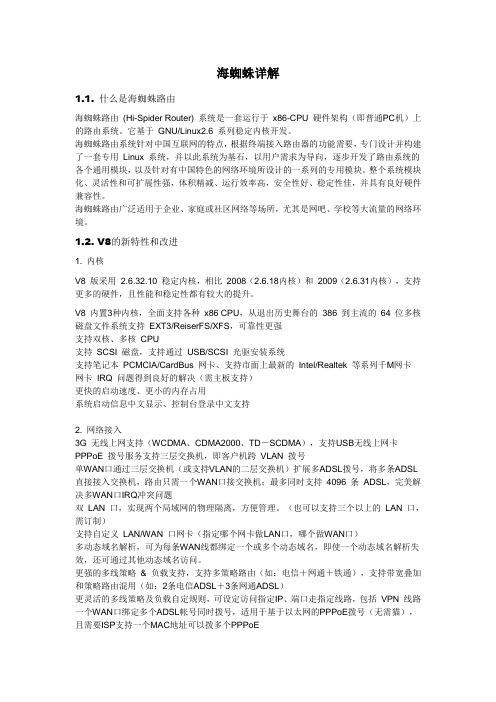
海蜘蛛详解1.1. 什么是海蜘蛛路由海蜘蛛路由(Hi-Spider Router) 系统是一套运行于x86-CPU 硬件架构(即普通PC机)上的路由系统。
它基于GNU/Linux2.6 系列稳定内核开发。
海蜘蛛路由系统针对中国互联网的特点,根据终端接入路由器的功能需要,专门设计并构建了一套专用Linux 系统,并以此系统为基石,以用户需求为导向,逐步开发了路由系统的各个通用模块,以及针对有中国特色的网络环境所设计的一系列的专用模块。
整个系统模块化、灵活性和可扩展性强,体积精减、运行效率高,安全性好、稳定性佳,并具有良好硬件兼容性。
海蜘蛛路由广泛适用于企业、家庭或社区网络等场所,尤其是网吧、学校等大流量的网络环境。
1.2. V8的新特性和改进1. 内核V8 版采用2.6.32.10 稳定内核,相比2008(2.6.18内核)和2009(2.6.31内核),支持更多的硬件,且性能和稳定性都有较大的提升。
V8 内置3种内核,全面支持各种x86 CPU,从退出历史舞台的386 到主流的64 位多核磁盘文件系统支持EXT3/ReiserFS/XFS,可靠性更强支持双核、多核CPU支持SCSI 磁盘,支持通过USB/SCSI 光驱安装系统支持笔记本PCMCIA/CardBus 网卡、支持市面上最新的Intel/Realtek 等系列千M网卡网卡IRQ 问题得到良好的解决(需主板支持)更快的启动速度、更小的内存占用系统启动信息中文显示、控制台登录中文支持2. 网络接入3G 无线上网支持(WCDMA、CDMA2000、TD-SCDMA),支持USB无线上网卡PPPoE 拨号服务支持三层交换机,即客户机跨VLAN 拨号单WAN口通过三层交换机(或支持VLAN的二层交换机)扩展多ADSL拨号,将多条ADSL 直接接入交换机,路由只需一个WAN口接交换机;最多同时支持4096 条ADSL,完美解决多WAN口IRQ冲突问题双LAN 口,实现两个局域网的物理隔离,方便管理。
海蜘蛛路由代理服务器为例介绍代理服务器的配置

海蜘蛛路由代理服务器为例介绍代理服务器的配置。
1)代理服务器软件安装。
按照安装手册进行安装海蜘蛛路由代理服务器。
2)代理服务器的配置(1)WEB远程登录服务器进行管理。
访问系统的WEB管理URL地址为:http://<IP 地址>:端口号880,输入用户admin和密码admin,确定后登陆。
图6-27 局域网接口设置界面登陆上去后,就和硬路由一样进行设置。
如图6-27界面中,选择接入设置-局域网设置,设置内网网关。
将网关地址和内网本地连接网关地址一样,内网本地连接网关地址为10.0.1.1,所以网关也设置为10.0.1.1。
设置好内网后点下面点的保存设置。
(2)再设置外网如图6-28所示。
图6-28 广域网接口设置界面图6-28中,接入设置-广域网-W AN-1,右边IP默认是静态IP,IP是静态就用默认IP 地址。
IP地址:填写电信提供的外网IP地址和子网掩码。
海蜘蛛支持电信、联通双线策略路由,内置电信和联通路由表,可以针对电信或联通进行策略路由,实现访问电信服务器通过电信线路进行访问,访问联通服务器通过联通线路进行访问,有效地解决电信联通互联瓶颈问题。
(3)设置DNS:接入设置-DNS参数-填写上本地的DNS,如图6-29所示。
图6-29 DNS参数设置界面图6-30 DNS代理解析设置界面在服务应用-DNS代理解析中启用DNS域名解析服务(缓存),如图6-30所示,需要的情况下可以勾上强制使用DNS代理。
有个别地方,特别是偏远地方电信落后DNS差,经常出问题,有时候要换外省的DNS,如果不开启强制使用DNS代理,机器上网开网站就会出现DNS错误。
打勾选择后用外省DNS就不会出错了。
(4)防火墙管理海蜘蛛抵御外部攻击的防火墙功能有三种模式,三种模式分别抵御不同的攻击行为,如图6-31所示,主要功能如包括:反端口扫描、攻击动态拦截、ARP攻击检测、黑(白)名单、端口映射、端口镜像、IP&MAC绑定(支持强制绑定)、DMZ主机、DNS 重定向等实用功能。
手把手海蜘蛛软路由安装制作设置教学图文
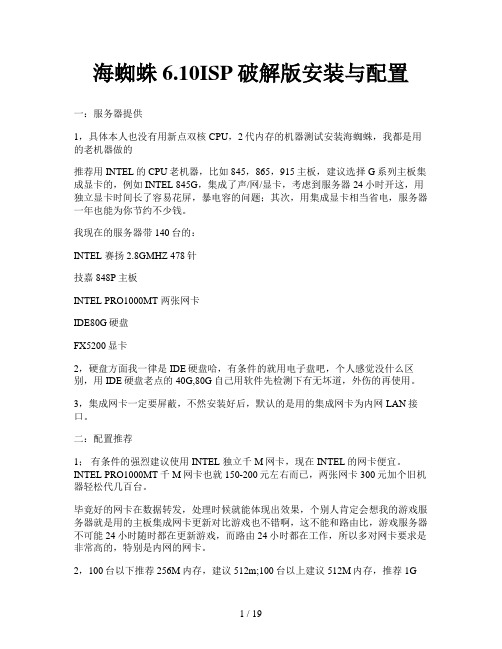
海蜘蛛6.10ISP破解版安装与配置一:服务器提供1,具体本人也没有用新点双核CPU,2代内存的机器测试安装海蜘蛛,我都是用的老机器做的推荐用INTEL的CPU老机器,比如845,865,915主板,建议选择G系列主板集成显卡的,例如INTEL 845G,集成了声/网/显卡,考虑到服务器24小时开这,用独立显卡时间长了容易花屏,暴电容的问题;其次,用集成显卡相当省电,服务器一年也能为你节约不少钱。
我现在的服务器带140台的:INTEL 赛扬2.8GMHZ 478针技嘉848P主板INTEL PRO1000MT 两张网卡IDE80G硬盘FX5200显卡2,硬盘方面我一律是IDE硬盘哈,有条件的就用电子盘吧,个人感觉没什么区别,用IDE硬盘老点的40G,80G自己用软件先检测下有无坏道,外伤的再使用。
3,集成网卡一定要屏蔽,不然安装好后,默认的是用的集成网卡为内网LAN接口。
二:配置推荐1;有条件的强烈建议使用INTEL 独立千M网卡,现在INTEL的网卡便宜。
INTEL PRO1000MT千M网卡也就150-200元左右而已,两张网卡300元加个旧机器轻松代几百台。
毕竟好的网卡在数据转发,处理时候就能体现出效果,个别人肯定会想我的游戏服务器就是用的主板集成网卡更新对比游戏也不错啊,这不能和路由比,游戏服务器不可能24小时随时都在更新游戏,而路由24小时都在工作,所以多对网卡要求是非常高的,特别是内网的网卡。
2,100台以下推荐256M内存,建议512m;100台以上建议512M内存,推荐1G三:安装1找好旧机器,装好网卡后,主板有集成网卡的要开机键盘按DEL进入BIOS设置屏蔽集成网卡.进入BIOS设置后找高级设置将第一启项建议更改为硬盘启动(HD开头的)再找带LAN(网卡)类的将其屏蔽,默认一般为AUTU(自动开启意思)将其更改为DI开头的为关闭网卡,例如我拿本人找的旧机器七彩虹NF5G主板的BIOS设置做例子,如图:上图为七彩虹NF5G主板的BIOS设置,进入Ineg………(第4项)后如下图:关闭网卡在OnChip Device(第二项里,接着如下图:MAC Lan 默认是AUTO 开启的意思,将其更改为DISABIED(关闭)上面我们也看到主板采用是AC97声卡,这里一样可以关闭声卡,比如路由来说,声卡没用,你又不在路由听歌,完全可以关闭些无用东西,减少主板负荷。
海蜘蛛路由系统企业版用户手册v海蜘蛛网络科技官方网

网摘要该文档简要阐述了武汉海蜘蛛网络科技有限公司(Hi-Spider Network Technologies Inc.)的荣誉产品海蜘蛛路由系;列产品技术特点、功能特点和配置方法,欢迎垂询。
武汉海蜘蛛网络科技有限公司电话:2004-2008版权所有版权信息Hi-Spider Router版权所有(C)2005-2008 武汉海蜘蛛网络科技有限公司(Hi-Spider NetworkTechnologies Inc.),保留所有权利文档保证声明本手册以提供信息为目的,所含信息可随时更改,恕不另行通知。
由此情况引起的与之有关的直接或间接的损失,本公司均不负责。
商标注明Hi-Spider 是武汉海蜘网络科技有限公司的注册商标Hi-Spider Linux 是海蜘蛛的注册商标其它品牌和制造者的姓名,可能是他们各自公司的商标或注册商标联系方式总公司地址:武汉市洪山区街道口珞珈山大厦A座1406电话:86-027- 传真:86-027- 邮编:430070公司网站:目录第一章用户手册简介感谢您使用Hi-Spider Router 专业宽带路由系统!Hi-Spider Router专业宽带路由系统性能卓越、功能丰富、易于操作、管理方便,旨在为企业/网吧/社区的网络提供一款高效、稳定、低成本的多功能宽带路由器。
Hi-Spider Router 专业宽带路由系统配置极其简单,无需专业人员即可按照本手册安装配制完成。
请您准备安装使用本产品之前,请先仔细阅读本手册,以全面利用本产品的所有功能。
用途本手册的用途是帮助您熟悉和正确使用Hi-Spider Router 专业宽带路由系统。
约定本手册中所提到的路由系统,如无特别说明,系指Hi-Spider Router 专业宽带路由系统。
在你阅读这本手册的时候,你会注意到某些字词使用了不同的字体、大小和粗细。
这种突出显示是有矩可循的;用同一风格来代表不同字词以表明它们属于同一类型。
海蜘蛛软路由教程

海蜘蛛软路由教程(转)step 1.三张网卡、一台电脑构架双线路路由器服务器自制双线路路由器,首先我们先来准备一台电脑,一般闲置不用的旧电脑即可。
为了实现双线路并行,在该电脑上我们还需要安装三块网卡,其中网卡一连接单位局域网的交换机上或电脑;网卡二连接网通宽带;网卡三连接电信宽带。
这样局域网内各个电脑通过网卡一来访问网卡二和网卡三连接的网络资源。
此外,我们还要为电脑安装一个特殊的系统——“海蜘蛛路由器”,这是一套专用路由器系统,通过该系统可以在教育网、电信、网通等多重网络间进行自行切换,轻松解决了多网并行时网络间切换困难的问题。
图2 三网卡制作的多线路由器拓扑图step 2.安装海蜘蛛路由系统,让服务器能智能路由设备连接后,我们就可以在准备好的电脑上安装海蜘蛛路由系统了,随后我们登录到海蜘蛛路由系统网站/html/dl_hsrouter.htm下载一款免费版的软件,该文件为ISO镜像文件,下载后我们将其刻录到光盘上即可进行安装。
安装时,首先将安装光盘放入计算机的光驱,重新启动计算机弹出一个运行菜单。
在此选择第一项“正常安装模式”,回车进入安装主界面(如图3),在该界面中选择“安装海蜘蛛路由器(免费版)”,按“回车”键安装海蜘蛛路由系统,安装程序会自动进行硬件检测,然后对硬盘进行初始化,并安装系统。
提示:如果你的硬盘包含重要数据,请先注意备份,以免数据丢失。
安装后,系统会提示用户修改局域网接口的IP地址等信息,在此直接输入单位局域网的网关地址并按“回车”键,系统提示输入子网掩码,输入后继续按下“回车”,弹出安装完成界面,随后光盘自动弹出,安装过程结束。
图3 海蜘蛛路由系统安装界面step 3.局域网网卡定位,让局域网用户能够正确连接路由系统安装后,下面我们还要定位局域网网卡,这一步非常重要,如果局域网的网卡没有正确定位,即便路由器正确,也无法通过路由器上网。
局域网网卡定位有两种访问,一是在路由器上直接定位,二是在客户端电脑上定位。
海蜘蛛路由配置
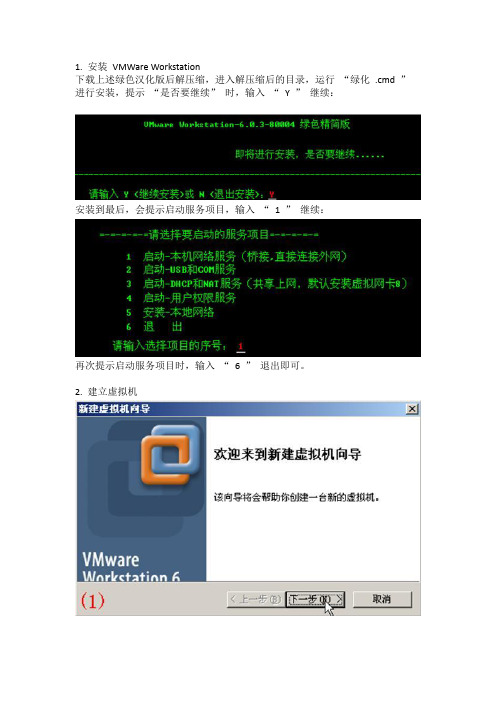
1. 安装VMWare Workstation下载上述绿色汉化版后解压缩,进入解压缩后的目录,运行“绿化.cmd”进行安装,提示“是否要继续”时,输入“Y ”继续:安装到最后,会提示启动服务项目,输入“ 1 ”继续:再次提示启动服务项目时,输入“ 6 ”退出即可。
2. 建立虚拟机3. 修改虚拟机参数最后,虚拟机的参数如右图所示:下面就可以“启动虚拟机”开始海蜘蛛路由系统的安装了,简单“下一步”敲回车, 1 , 2 秒后就完毕回车键(VMware 默认是先从硬盘启动,所以这里直接启动即可,若要重新安装,启动虚拟机按F2 键,进入虚拟机BIOS 把启动顺序改为先从光驱启动)重启后,你的虚拟电脑,就是成了一台虚拟路由器了.启动中的状态启动后到此,我们已经制造出了一台虚拟路由器,我们要使用它之前,还需要配置。
别被这里的黑屏吓倒,我们用WEB 方式访问这台虚拟路由器,全中文界面等着你,还有什么会难倒你。
4. 配置路由系统由于虚拟机使用桥连模式和主系统连接,相当于主系统和虚拟机的网卡都接在同一HUB 下面,故只要把主系统的IP 地址改为和路由在同一网段即可,默认路由系统的局域网IP为192.168.0.1,则将本地网络的IP地址改为192.168.0.X [X 从2到254],即可访问到路由了,访问地址为http://192.168.0.1:880。
登录要求输入用户名和密码,都是admin路由器WEB首页:注意:WAN-3为蓝色不可用的原因是海蜘蛛默认前三张网卡是随系统启动的,超过三张就需要手动勾选“随系统启动”这个功能.点选后,WAN-3 就从蓝色变成绿色。
(特别说明:由于本人测试使用的海蜘蛛不是最新版,多少会有些BUG ,有时在WEB 里重启路由器后,WEB 无法访问到路由器,需要关闭虚拟机软件重新打开后,重新启动这台虚拟路由器才可以访问。
)对每个WAN 口进行拨号设置后,就可以分别拨号(前提是你的ISP 支持单帐号多次拨号,或者你有不同个帐号)最重要的来了, 3 条WAN 宽带叠加使用,让宽带速度翻倍,理论是每条最大带宽x 3 。
海蜘蛛网吧路由手动限速,如何进入网吧路由器
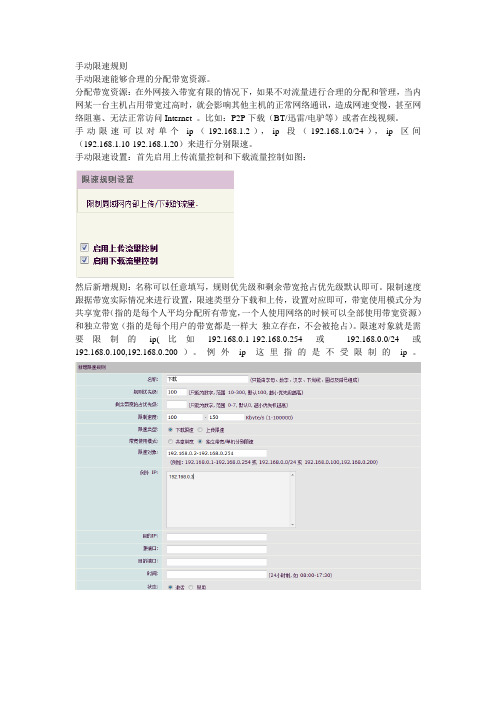
手动限速规则
手动限速能够合理的分配带宽资源。
分配带宽资源:在外网接入带宽有限的情况下,如果不对流量进行合理的分配和管理,当内网某一台主机占用带宽过高时,就会影响其他主机的正常网络通讯,造成网速变慢,甚至网络阻塞、无法正常访问Internet 。
比如:P2P下载(BT/迅雷/电驴等)或者在线视频。
手动限速可以对单个ip(192.168.1.2),ip段(192.168.1.0/24),ip区间(192.168.1.10-192.168.1.20)来进行分别限速。
手动限速设置:首先启用上传流量控制和下载流量控制如图:
然后新增规则:名称可以任意填写,规则优先级和剩余带宽抢占优先级默认即可。
限制速度跟据带宽实际情况来进行设置,限速类型分下载和上传,设置对应即可,带宽使用模式分为共享宽带(指的是每个人平均分配所有带宽,一个人使用网络的时候可以全部使用带宽资源)和独立带宽(指的是每个用户的带宽都是一样大独立存在,不会被抢占)。
限速对象就是需要限制的ip(比如192.168.0.1-192.168.0.254 或192.168.0.0/24 或192.168.0.100,192.168.0.200)。
例外ip这里指的是不受限制的ip。
备注:在设置好了之后必须要保存然后在应用否则限速失效。
下载单机限速一般设置为100-150K,根据接入总带宽来实际调整。
本文技术支持由海蜘蛛独家提供:/。
用旧电脑打造高性能软路由,海蜘蛛软路由系统,变废为宝哦!

用旧电脑打造高性能软路由,海蜘蛛软路由系统,变废为宝
哦!
各位网友家里有旧电脑但是已经不用了,放着不用想想就挺可惜的!各位网友感兴趣的可以跟我来学习怎么来打造成一台软路由哦。
我们要准备的工具包括:
1、能使用的旧电脑一台、两块网卡、
2、海蜘蛛软件
3、UltraISO
步骤
把旧电脑重新安装一下系统,在百度上搜索一下“海蜘蛛官网”进入下载中心。
在这里我推荐下载“X86路由系统下载专区”里面的U盘安装包下载。
做好以后,启动U盘。
启动旧电脑,选择U盘启动,会看到下面的界面。
选择“1.安装海蜘蛛路由系统”
提示初始化磁盘输入Y,按回车确认。
选择1按回车
选择内核,根据电脑的cpu型号来,我选择2。
局域网借口设置,安装系统以后会弹出这个页面。
根据网络来配置就可以了。
IP地址是以后路由器的IP地址,一般是192.16.1.1,如果防止恶意登录,可以设置成192.168.1.100,自己记住。
子网掩码直接输255.255.255.0
然后提示重启,按回车直接重启
重启之后的界面如下,现在已经安装完毕
把旧电脑接入网络,实用其他电脑调试。
打开浏览器输入:192.168.1.108:880,输入用户名和密码:admin。
选择左边的网络设置-广域网
选择上网方式并输入上网信息,再保存
在选择左边的局域网,设置好参数,保存设置,此时打开浏览器可以测试一下能不能上网了。
旧电脑变废为宝,旧电脑放着不用也是浪费还不如拿出来玩一玩软路由。
用电脑做路由,即使带机量超过100台,可以随心所欲控制网络。
海蜘蛛软路由教程

海蜘蛛软路由教程介绍海蜘蛛软路由是一款基于OpenWrt开源系统的软路由固件,它不仅支持各种常见的软路由功能,还提供了更多的扩展功能和个性化设置选项。
本教程将为您提供安装和配置海蜘蛛软路由的详细步骤。
准备工作在开始之前,请确保您已经准备好以下物品:•一台支持海蜘蛛软路由的设备(例如:小米路由器、斐讯K3等)•一根网线•一台电脑步骤一:下载海蜘蛛软路由固件首先,您需要下载海蜘蛛软路由固件。
您可以在海蜘蛛软路由的官方网站上找到最新的固件版本。
在网站上选择适合您设备的固件,并将其下载到您的电脑上。
步骤二:连接设备将电脑和设备(海蜘蛛软路由)通过网线连接起来。
确保网线正确定插入到设备的WAN(广域网)口。
接下来,您需要打开电脑的终端或命令提示符窗口。
步骤三:进入设备管理界面1.打开浏览器,输入设备的默认管理IP地址(通常是192.168.1.1)并按下回车键。
2.输入默认的用户名和密码(通常是admin/admin),然后点击登录按钮。
步骤四:固件刷写1.在设备管理界面中,找到固件刷写选项,并点击进入该页面。
2.在固件刷写页面中,选择您之前下载的海蜘蛛软路由固件文件。
3.点击开始刷写按钮,等待固件刷写完成。
期间,请不要断开电源或进行其他操作。
步骤五:设置网络信息1.在设备管理界面中,找到网络设置选项,并点击进入该页面。
2.在网络设置页面中,根据您的网络环境配置合适的IP地址、子网掩码和网关地址。
3.如果您需要使用WiFi功能,您还可以在该页面设置WiFi网络名称和密码。
步骤六:重启设备在完成上述步骤后,您需要重新启动设备以应用新的设置。
在设备管理界面中,找到重启选项,并点击重启按钮。
等待设备重新启动完成。
步骤七:连接到软路由在设备重新启动后,您的软路由应该已经准备就绪。
您可以使用新设置的IP地址和密码登录设备管理界面,以进一步配置和使用各种功能。
扩展功能和个性化设置海蜘蛛软路由还提供了许多扩展功能和个性化设置选项,您可以根据自己的需求进行配置。
海蜘蛛软路由上网行为管理一对一nat

一对一NAT
一对一NAT就是当运营商提供了多个合法的公网IP有富余的时候,将合法公网IP 直接与内网服务器对应,让这些对应过公网IP的服务器访问外部网络是都有自己的合法IP,这样做的好处是提高了外部用户访问服务器的速度。
假设已经从运营商那获得了多个合法公网IP:218.36.24.33-218.36.24.38,内网有两个web 服务器IP为:192.168.0.2、192.168.0.3,WAN1口已经使用了218.36.24.34,网关使用218.36.24.33,还剩下4个公网IP可用,这时我们就可以使用一对一NAT 让内网的web服务器映射剩余的公网IP,设置如图所示:
Web登录海蜘蛛路由->“防火墙”->“一对一NAT”,如下图:
进入新增一对一NAT页面,填入局域网的IP和外网的IP,如下图所示:
一对一NA T配置1
一对一NA T配置2
这样一对一NAT的设置已将完成,要注意的是对于不想对公网开放的端口如80等可以填到忽略端口栏。
海蜘蛛软路由由国内上网行为管理领域的领头羊——武汉海蜘蛛科技有限公司荣誉出品。
海蜘蛛软路由上网行为管理访问控制列表
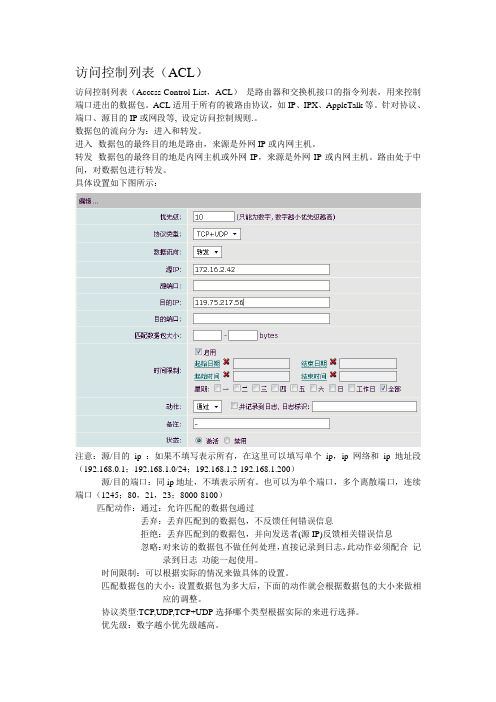
访问控制列表(ACL)访问控制列表(Access Control List,ACL)是路由器和交换机接口的指令列表,用来控制端口进出的数据包。
ACL适用于所有的被路由协议,如IP、IPX、AppleTalk等。
针对协议、端口、源目的IP或网段等, 设定访问控制规则.。
数据包的流向分为:进入和转发。
进入--数据包的最终目的地是路由,来源是外网IP或内网主机。
转发--数据包的最终目的地是内网主机或外网IP,来源是外网IP或内网主机。
路由处于中间,对数据包进行转发。
具体设置如下图所示:注意:源/目的ip :如果不填写表示所有,在这里可以填写单个ip,ip网络和ip地址段(192.168.0.1;192.168.1.0/24;192.168.1.2-192.168.1.200)源/目的端口:同ip地址,不填表示所有。
也可以为单个端口,多个离散端口,连续端口(1245;80,21,23;8000-8100)匹配动作:通过:允许匹配的数据包通过丢弃:丢弃匹配到的数据包,不反馈任何错误信息拒绝:丢弃匹配到的数据包,并向发送者(源IP)反馈相关错误信息忽略:对来访的数据包不做任何处理,直接记录到日志,此动作必须配合记录到日志功能一起使用。
时间限制:可以根据实际的情况来做具体的设置。
匹配数据包的大小:设置数据包为多大后,下面的动作就会根据数据包的大小来做相应的调整。
协议类型:TCP,UDP,TCP+UDP选择哪个类型根据实际的来进行选择。
优先级:数字越小优先级越高。
备注:比如限制内网某台机器可以在这里标注,不容易混淆。
状态:激活表示设置的都生效,禁用刚好相反。
海蜘蛛软路由由国内上网行为管理领域的领头羊——武汉海蜘蛛科技有限公司荣誉出品。
海蜘蛛的PPPOE服务如何与蓝海卓越计费系统对接

海蜘蛛的PPPOE服务如何与蓝海卓越计费系统对接现在随着小区宽带运营市场的进一步发展,不少小区宽带的运营商为了降低成本,采用了收费或免费的海蜘蛛软路由做为小区的拨号服务器,进行宽带小区运营,我们以蓝海卓越的小区计费管理平台为例,来说明如何与海蜘蛛进行对接管理:说明:本方法测试环境采用海蜘蛛2011年0623以上版本。
一、海蜘蛛端配置方法:1、登录海蜘蛛Web管理页面(默认地址为:)2、进入海蜘蛛PPPoE服务端的设置:进入“服务应用”下的“PPPoE拨号服务”项。
3、勾选启用PPPoE拨号服务,在下面的用户认证模式里选择第三方外部RADIUS 服务器认证,如下图:1 / 28说明:2 / 28●启用PPPOE服务:选择启用●监听设备:即对哪些指定的网络接口上启用PPPOE用务,勾选后,在对应的接口上,PPPOE用户可以正常拨号。
●PPPOE服务器名字:用于在网内有多个服务器时,加以区分识别。
●用户认证模式:选择第三方外部RADIUS服务器认证。
●RADIUS 服务器地址:填写与蓝海卓越计费连接的的接口IP地址。
3 / 28●共享密钥:在海蜘蛛上要与蓝海卓越上一致,否则无法认证。
●NAS服务器标识:为海蜘蛛PPPOE服务器名称,可以不填。
●认证端口和记账端口:默认为1812和1813,通常不建议修改为其他值。
二、在蓝海卓越计费服务器上配置相应的认证,步骤如下:首先,应确保蓝海卓越计费与海蜘蛛相互之间能通过IP地址正常通讯,UDP端口的1812和1813端口不能被封锁。
4 / 281、登录计费后台管理员界面(默认IP地址为:192.168.1.250),添加对海蜘蛛客户端的支持:具体位置为“系统服务”下的“RADIUS管理”项,在此项中添加NAS,每一台海蜘蛛拨号服务器,均需单独添加为一个NAS设备,如下图所示:点击右下角的添加按纽,进行NAS添加页面,如下图所示:5 / 286 /28此项中必须正确填写的项目如下:●IP地址:所需要管理的海蜘蛛的外网或内网的IP地址,也是与其通讯的地址。
虚拟机加海蜘蛛做软路由叠加带宽成功实践

在虚拟机Vmware和virtualbox中安装路由叠加带宽以便增加网速的实践首先,你接入的网络支持一号多拨或者你的网络有多线可以叠加。
多线叠加也是可以用这种方法实现的,但这里我只介绍一线多拨的方法。
一、在Vmware虚拟机中安装和设置路由“海蜘蛛(Hi-spider)”。
1.下载虚拟机vmware(我这里用的是V8版,自已到网上下载)和安装(安装方法我也不介绍了,和简单)。
2.在虚拟机中安装海蜘蛛(我用的版本为6.15版)。
点新建虚拟机,在安装镜像文件中选择下载好的海蜘蛛镜像文件,这里名叫:hi-spider-ispv6.1.5.iso。
接下来就是下一步。
最后完成。
3.现在来设置虚拟机以便能够通过路由增加带宽。
关闭虚拟机的路由,点击“编辑-虚拟网络编辑器”如图:选择添加网,选择下面的桥接。
这里一般会默认有三个网络,我当初用默认的三个时,后来发现问题。
就把其它两个移除了。
这里,我们只保留这一个也就是“vmnet0”自动桥接。
再选择“虚拟机-设置”如图:点添加,如图:选择“网络适配器”点下一步,选择桥接。
一共可以添加10个,这里我添加5个。
确定后就可以了。
3.启动刚安装好的海蜘蛛软路由,待界面进入完成状态:如图在IE浏览器中按照指示打开网址(默认为:http://192.168.0.1:880)我这里设置的地址为:192.168.2.1,这个可以改,随便你。
但是如果你把这个网址改为192.168.2.1,那你的本地网络也要改为:192.168.2.X,X为0-255.否则打不开Web设置页。
这样,就可以打开WEB管理页了。
如图:名和密码,如图:最后选中“多线路负载均衡”。
你就可以上网了,而且带宽多了四倍(你也可以让其变为9倍)。
在做这些之前要把防火墙一类的关掉,像360,卡巴斯基一类。
二、在虚拟机virtualbox中安装海蜘蛛。
1.安装virtualbox(我用的是4.1.6版),不做介绍,很容易。
软路由海蜘蛛限速设置教程

海蜘蛛软路由内网限速/P2P限制教程网吧下载线转载自晓峰工作室,呼,终于搞定公司内网的限速问题勒,在这里跟大家小小的分享一下自己的笔记和经验。
下午我把自己的ROS配置文件上传到网盘,有兴趣的朋友就参考一下把。
VM下的运行情况在3.29版中支持的前提下,已经快过2天了,还没有当机的情况出现:原内网的组成结构:电信ADSL 3M 接入 & D-Link DI-624+A (老年期无线路由器)TP-LINK 48 口交换机 & TP-LINK 4 口交换机若干个 (分连线专用)现内网的组成结构:电信ADSL 3M 接入 & 海蜘蛛 ROS (网管机下开VM跑着分256MB内存)TP-LINK 48 口交换机 & TP-LINK 4 口交换机若干个 (分连线专用)总带机数为37台,由于原内网的组成结构并没有任何限速方案存在,导致内网的P2P下载 & 点播泛滥而造成网络N卡的情况。
由于接入的带宽仅为3M,在仅有的带宽中,制定以下限速设置:全局设置中以ADSL3M计算,并启用限速功能全局设置完成后,在上行控制中添加两个规则,下图中VIP为保证工作需要的端口限速设置,USER为非工作需要时端口限速,注意在添加时把目的端口写上,我这里的保证工作需要的端口限速设置为: 80 , 25 , 110 , 443 这几个,保证他们的访问速度。
上行控制完成后,在下行控制中添加两个规则,下图中VIP为保证工作需要的端口限速设置,USER为非工作需要时端口限速,注意在添加时把目的端口写上,我这里的保证工作需要的端口限速设置为: 80 , 25 , 110 , 443 这几个,保证他们的访问速度。
完成上行与下行的限速后,对P2P方面要进行一定的封杀,按下图设置,然后再在DNS过虑处封杀几个迅雷的DNS地址在防火墙的设置处,注意启用TCP & UDP 的单机限速功能,分别为: 200DNS ,用于封杀P2P的迅雷以下WAN的接入,我的设置为PPPoe拨号设置:。
ROS海蜘蛛软路由安装配置PPPOE
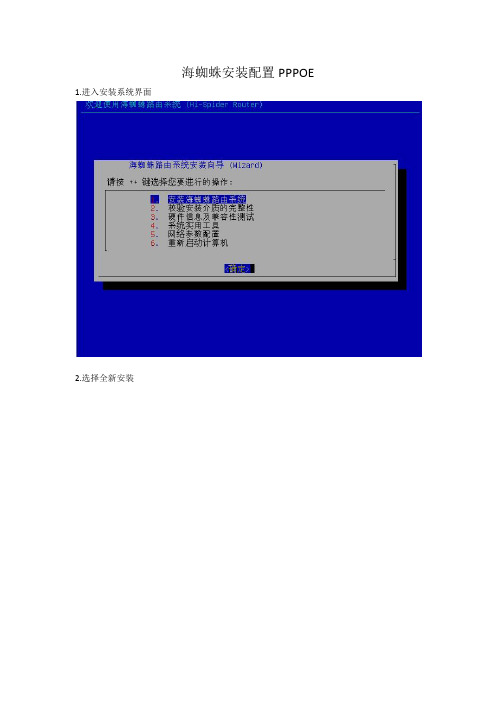
海蜘蛛安装配置PPPOE 1.进入安装系统界面
2.选择全新安装
3.选择从本地安装
4.选择“2”ISP运营商版
5.设置LAN口IP为192.168.1.1
6.设置子网掩码为255.255.255.0
7.安装成功
8.重启后登陆界面,修改WEB管理登陆用户名和密码以及WEB端口
9.登陆管理界面,输入用户名和密码
10.配置WAN口,这里设置为固定IP地址172.18.1.169 255.255.255.0 172.18.1.1
11.启用PPPOE服务设置监听端口为LAN1 用户认证为RADIUS认证PPP连接IP地址及分配给客户端的IP地址池
12.设置强制用户通过PPPOE拨号上网
13.添加RADIU认证用户(宽带账号和密码)
14.没有连接宽带用户打不开网页。
16.宽带连接刚才新建的账号和密码
17.连接过后,能够ping通百度了。
海蜘蛛路由系统说明书
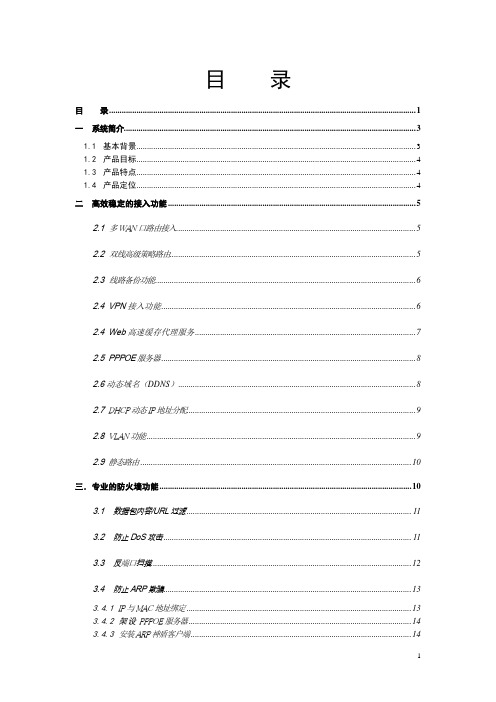
目录目录 (1)一系统简介 (3)1.1基本背景 (3)1.2产品目标 (4)1.3产品特点 (4)1.4产品定位 (4)二高效稳定的接入功能 (5)2.1多WAN口路由接入 (5)2.2双线高级策略路由 (5)2.3线路备份功能 (6)2.4VPN接入功能 (6)2.4Web高速缓存代理服务 (7)2.5PPPOE服务器 (8)2.6动态域名(DDNS) (8)2.7DHCP动态IP地址分配 (9)2.8VLAN功能 (9)2.9静态路由 (10)三.专业的防火墙功能 (10)3.1数据包内容/URL过滤 (11)3.2防止DoS攻击 (11)3.3反端口扫描 (12)3.4防止ARP欺骗 (13)3.4.1 IP与MAC地址绑定 (13)3.4.2 架设PPPOE服务器 (14)3.4.3 安装ARP神盾客户端 (14)3.5端口映射 (15)3.6ACL过滤规则 (15)3.7IP与MAC地址绑定 (16)3.8内网过滤 (17)四.强大的流量管理功能 (17)五.上网行为管理功能 (18)5.1合理分配上网时间 (19)5.2协议特征过滤,提高工作效率 (20)5.2防止BT 及电影等大量下载 (21)六.信息监测 (22)6.1信息监测 (22)6.2网络信息 (22)6.3ARP & NAT (24)七系统软件平台构成及相应特点 (25)7.1优良的性能 (25)7.2易于实施与维护 (26)7.2.1 日志管理 (26)7.2.2 在线升级 (26)7.3高可靠性 (26)7.4程序与数据分开存储 (26)7.5系统运行要求 (26)150台左右带机硬件配置 (27)300台左右带机硬件配置 (27)500台左右带机硬件配置 (28)500台以上带机硬件配置 (28)一系统简介1.1 基本背景近年来,随着互联网技术的高速发展,我国企业信息化的建设也逐步加快.现代企业通过互联网宽带的接入,支持信息的收集、传送、加工和汇总等等工作。
海蜘蛛ISP6.1.0无图标完美功能版+安装步骤+基本设置截图

海蜘蛛ISP6.1.0无图标完美功能版+安装步骤+基本设置截图偶是winen,不好意思昨晚在歪歪说发这个版本今天忙到这么晚才发上来。
不多说了,这HZZ的无图标ISP版的确是最稳定的版本,偶的一技术群几乎测试过其全部功能:VPU 接线,多线路负载分流和叠加,pppoe拨号服务管理,=======感谢guzhiqiang对HZZ下面ISP版本的后门测试,仅IMG无图标版没有后门!/viewthread.php?tid=6969&highlight=%BA%F3%C3%C5其实还是有另外的朋友在用此版本的,详细请见:/viewthread.php?tid=8760&extra=&page=1/thread-3878-1-2.html才发现昔日情怀发表的超稳定的海蜘蛛路由运营商版(ISP)v6.1.0破解加强版【此版本无10限制】/thread-7251-1-1.html是同一个版本不错大家都推荐吧!~ 呵呵下载我的FTP里的都行,。
做软路由很重要的一点是硬件配置,偶945+P4都带了400台半年没有任何问题,网卡很重要!最好是intel的82559或者其他千兆系类偶用的是82541PI,状态全双工安装步骤也很简单,直接用U盘做个PE就很好了,没有U盘用个读卡器加卡也行,不需要用光驱等(偶做网吧已经一年多没用到过光驱。
),PE 不会做的请下载晨枫U盘维护工具V2.0正式版(适用512M以上U盘)已修正可下载迅雷链接!(昨天在歪歪上和坏坏他们讨论做PE聊了半天,哎。
不需要那么麻烦的)现在来说下安装步骤,IMG包的很简单,附上官方的physdiskwrite写入工具,自己再加上了个BAT批处理,3个文件必须放同一目录下!!~为什么要做批处理呢?海蜘蛛的安装有2个不同的安装环境有一种是装大于800MB的硬盘,另一种是装小于800MB的硬盘,装时根据环境自己选择。
接下来是选择安装磁盘,一般默认都是第“0”号磁盘。
最新整理海蜘蛛无线产品规划.pptx
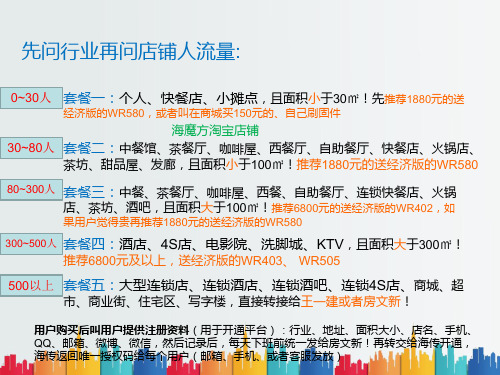
• 需要频繁介绍产品及营销行业:这类行业因服务产品经常改变或服务产品繁 多,不得不经常进行宣传活动或营销活动,如电影院、大卖场、展会。
• 政策驱动行业:如智慧城市政府办事大厅、社区医院等
●标配 ○选配
经济版
● ● ● ● ●
标准版
● ● ● ● ●
行业版
● ● ● ●
●
●
●
●
●
●
●
●
●
○
●
○
●
○
○
○
○
○
○
●
广告版 ● ● ● ●
●
●
免费/月租版:适合个人、小商家、广告商
认证页
广告页
商家主页
免费版使用限制:个人版三个广告位都是海魔方的,后台只能查看前一百位顾客信息,
不能投放广告,无法直接发短信!想查看全部信息要月租30元,还是没有广告位!
用户购买后叫用户提供注册资料(用于开通平台):行业、地址、面积大小、店名、手机、 QQ、邮箱、微博、微信,然后记录后,每天下班前统一发给房文新!再转交给海传开通, 海传返回唯一授权码给每个用户(邮箱、手机、或者客服发放)
技术运行原理:
用户连上Wi-Fi→打开浏览器→路由器请求云服务器是否放行(在认证页输入正确账 号)→有这个账号密码正确服务器就告诉路由器放行,否则无法上网! (CMCC那样要打开浏览器去认证,认证完我们会强制跳转到平台页)
连接WI-FI
打开浏览器
自动跳转到认证页
商户手机店铺
产品系列
海蜘蛛番茄路由支持 海蜘蛛路由支持 商家专属登录页 微博登录自动关注 广告位商家自留权
海蜘蛛多线负载实现网络叠加

资料] 海蜘蛛多线负载(实现网络叠加)蜘蛛, 负载, 叠加中国网通线路的策略路由。
3.多条不同网络运营商线路的策略路由,例如:一条中国电信、一条中国网通和一条中国铁通的策略路由。
4.多条不同网络运营商线路的带宽叠加和策略路由,例如:两条中国电信线路带宽叠加、两条中国网通线路带宽叠加再和一条中国铁通线路做策略路由。
4.4.2. 两条电信线路接入两条同为中国电信提供的线路接入,将这两条线路的带宽叠加起来以提供高速互联网接入。
例如一条线路的带宽为 2M,另一条线路的带宽为 4M,叠加后就相当于有一条带宽为 6M 的高速互联网接入线路。
登录到 Web 远程管理设置,进入“网络设置”->“广域网(WAN)”,选择广域网接口 [WAN-1] 和 [WAN-2],在“网卡位置”下拉框中分别选择要分配的网卡,点击“绑定”即可。
图 4.7. 选择广域网接口图 4.8. 绑定网卡广域网接口设置可参照设置广域网(WAN)。
以下设置,广域网 [WAN-1] 和广域网 [WAN-2] 相同。
在“线路检测设置”中选择“运营商”为中国电信。
启用线路检测:用于探测是否掉线,及掉线后进行自动切换,一般勾选。
“线路探测模式”:推荐选择“PING+SYN 混合探测”,若在禁止 ping 的情况下,选择“SYN/TCP 外部探测”。
“SYN/TCP 探测对象”:依据选择的运营商进行相应的选择,一般填所属线路的本地网址。
图 4.9. 线路检测设置重要此时“此网关作为默认路由”选项 [WAN-1] 和 [WAN-2] 可以同时勾选!设置好后,点击“保存设置”。
进入“网络设置”->“多线负载及策略”,勾选“启用多线负载及策略”。
在“线路设置”中可以看到刚才设置的广域网 [WAN-1] 和广域网 [WAN-2] 的摘要信息,将 WAN1 和 WAN2 的“激活”栏勾选,点击“保存设置”即可。
图 4.10. 启用多线负载及策略-01这样就完成了两条相同 ISP 线路的带宽叠加,实现了高速的互联网接入。
